Comment réparer Microsoft Office 365 sur Windows 11
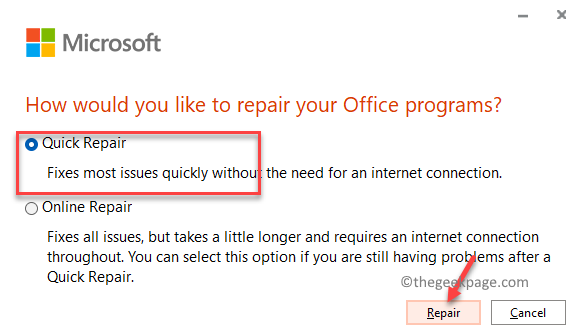
- 1421
- 328
- Mohamed Brunet
Office 365, maintenant connu sous le nom de Microsoft 365, est un costume de bureau populaire utilisé par beaucoup. Cependant, les applications de bureau sont sujettes à s'écraser, à suspendre et à des erreurs assez souvent. De temps en temps, vous pouvez découvrir le MS Excel coincé lors de l'ouverture, MS Word Crash lors de l'ouverture, ou l'Outlook jetant un message d'erreur et c'est courant. La bonne nouvelle est que Microsoft a récemment ajouté des outils de réparation intégrés avec la combinaison qui vous aide à résoudre le problème sans rechercher un outil tiers ou une solution de contournement.
Parfois, lorsque vous êtes coincé avec une erreur Office 365, lorsque la désactivation des modules complémentaires n'aide pas, vous pouvez essayer de réparer la combinaison de bureau à l'aide de l'option de réparation fournie par Microsoft sur une connexion Internet active et sans avoir besoin d'un support d'installation. Cependant, avec le tout nouveau Windows 11 qui est livré avec de nombreux nouveaux paramètres et modifications dans les fonctionnalités, il a été difficile pour les utilisateurs de trouver le moyen de résoudre le problème.
Dans cet article, nous vous montrerons comment réparer Microsoft 365 sur votre PC Windows 11.
Comment réparer l'Office 365 sur Windows 11
Étape 1: appuie sur le Win + R Clés ensemble sur votre PC pour ouvrir le Exécuter la commande fenêtre.
Étape 2: Dans le Exécuter la commande barre de recherche, type appwiz.cpl et frapper Entrer Pour ouvrir le Programmes et fonctionnalités fenêtre Panneau de commande.
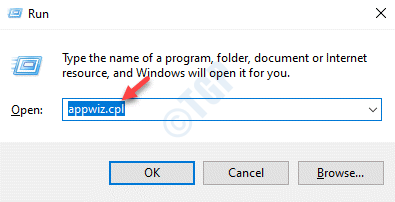
Étape 3: Dans la zone de recherche, recherchez simplement Microsoft 365 à partir de la zone de recherche.
Maintenant, cliquez avec le bouton droit sur 3 points verticaux, puis cliquez sur modifier.
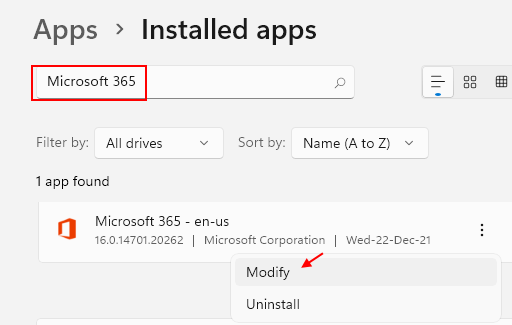
Étape 4: Cliquer sur Oui dans le UAC invite à continuer.
Étape 5: Vous verrez maintenant une invite - Comment aimeriez-vous réparer vos programmes de bureau?
Ici, sélectionnez le Réparation rapide Option et appuyez sur le Réparation bouton ci-dessous.
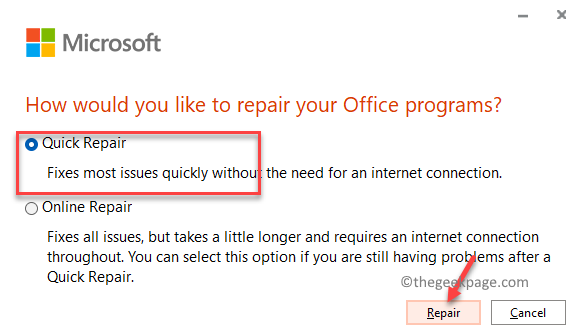
Le processus de réparation prend un certain temps alors, attendez jusqu'à ce que le processus de réparation soit terminé. Il identifiera et résoudra automatiquement tous les problèmes.
Une fois terminé, fermez la fenêtre du panneau de commande et redémarrez votre PC.
Maintenant, votre problème avec la suite Office Microsoft 365 doit être résolu et le / le programme devrait fonctionner correctement.
- « Comment désactiver l'historique des activités dans Windows 11
- Comment empêcher Google Chrome d'ouvrir plusieurs processus »

